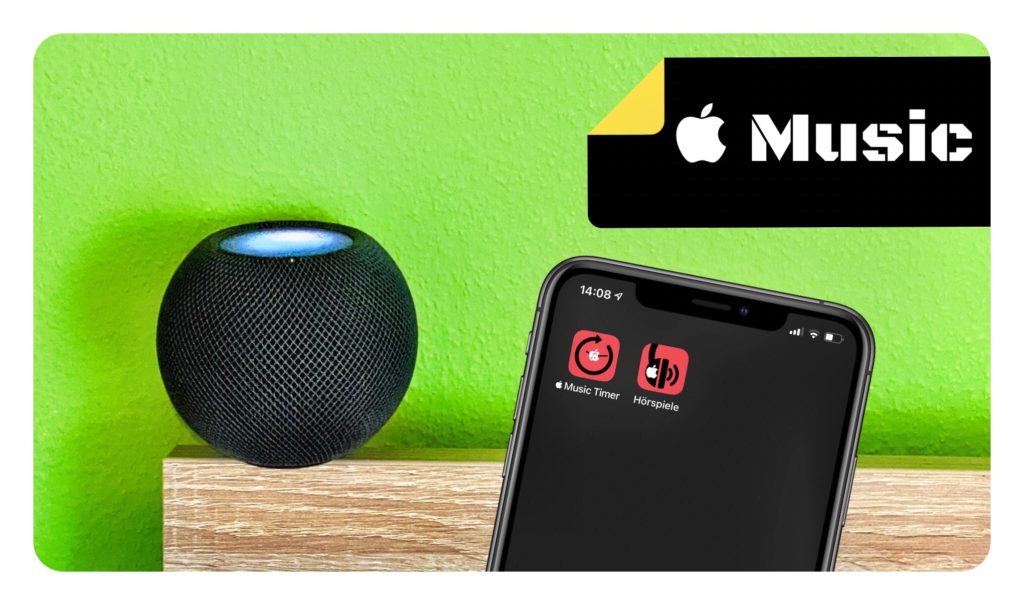
Warum fehlt die Sleep-Timer (Schlummern) Funktion bei Apple Music und Co? Das ist eine gute Frage, die ich euch leider auch nicht beantworten kann. Aber ich kann euch einen Tipp hierzu geben.
Ihr hört gerne Musik oder Hörbücher zum einschlafen? Damit eure App nicht die ganze Nacht durch läuft – zeige ich euch – wie ihr eine Sleep-Timer-Funktion für verschiedene Apps wie Spotify, Audible oder Apple Music einrichten könnt. Apropos! Ihr mögt es genauso wenig wie ich, sich bei Apple Music ewig durch das Menü durch zu hageln um zu den Hörspielen zu kommen? Dann kommt weiter unten hierfür auch noch ein extra Tipp.
Eine Schlummerfunktion (auch Timer genannt), die die Wiedergabe abgespielter Musik oder Hörspiele automatisch stoppt, ist nicht in jeder iOS-App verfügbar. In den Apps der Musik-Streaming-Dienste suchen wir diese Option meist vergeblich. Wie ihr diese mit einem recht simplen aber effektiven Trick nachrüsten könnt, zeige ich euch in den folgenden Zeilen.
Warum Apple in seiner Podcast-App diese Funktion integriert hat und nicht in seine Apple Music App, ist mir auch völlig unklar. Und genau deshalb habe ich mir mal wieder einen Kurzbefehl gebastelt. Dieser setzt einen Timer nach deiner Texteingabe und bestätigt dir diese mit einer kurzen Sprachausgabe, danach läuft alles automatisch ab. Aber kommen wir nun zur Problemlösung.
Was brauchst du hierfür?
Ein iPhone, iPad mit iOS 14 oder höher, die Kurzbefehle App, z.B. deine Music App (diese ist standardmäßig vorinstalliert auf dem iPhone/iPad) und etwa 5 Minuten Zeit. Ach so und natürlich ein Abonnement von Apple Music.
Die Kurzbefehle App:
Abhilfe schafft hier mal wieder die Kurzbefehle App. Was ist das für eine App? Das Automatisierungs-Tool Kurzbefehle (engl. Shortcuts) erlaubt es, eine oder mehrere Aufgaben mit deinen Apps schnell zu erledigen. Die App „Kurzbefehle“ ermöglicht es dir, eigene Kurzbefehle zu erstellen, die mehrere Schritte umfassen.
Jetzt ist der Moment gekommen, wo der App Store besucht werden muss um die Kurzbefehle-App zu downloaden. Außer ihr habt diese natürlich schon auf eurem Gerät. Du kennst dich mit der Kurzbefehle-App noch nicht aus oder benötigst Hilfe, weil Du ein Problem hast? Dann schau dir diese Anleitung aus einem älteren Artikel an.
Der Kurzbefehl – Music Timer:
Wenn du dir diesen Kurzbefehl jetzt runterlädst, wirst du bei der Installation nach deinen „VORNAMEN“ gefragt. Gib diesen ein und bestätige dies mit der Schaltfläche „FERTIG“. Warum dein Vorname? Damit du jedesmal beim Ausführen des Befehls persönlich angesprochen wirst. 😉 Du kennst dich mit den Kurzbefehlen noch nicht aus oder benötigst Hilfe, weil Du ein Problem hast? Dann schau dir diese Anleitung aus einem älteren Artikel an.
Du möchtest noch ein Homescreen ICON dazu?
Du möchtest auch ein Icon auf deinem iPhone oder iPad Display haben wie oben auf dem Titel-Bild zu sehen ist? Ich habe mir für diesen Kurzbefehl ein ICON erstellt und wenn Du Interesse hast, kannst Du dir dieses kleine Bildchen natürlich auch herunterladen. Haltet das Bild einfach per längeren Fingerdruck fest und klickt dann im erscheinenden Kontext-Menü auf „Zu Fotos hinzufügen“. Du weißt jetzt nicht wie du das Bildchen mit deinem Kurzbefehl verknüpfst, dann schau dir dazu diese Anleitung aus einen älteren Beitrag an.
Der Kurzbefehl – Hörspiele:
Auch hierfür habe ich mir einen extra Kurzbefehl erstellt. Da mir das navigieren in der Apple Misic auf den Keks geht um zum Beispiel zu den Hörspielen zu gelangen. Wenn du dir diesen Kurzbefehl jetzt runterlädst, bestätige den Hinweis mit der Schaltfläche „FERTIG“. 😉 Du kennst dich mit den Kurzbefehlen noch nicht aus oder benötigst Hilfe, weil Du ein Problem hast? Dann schau dir diese Anleitung aus einem älteren Artikel an.
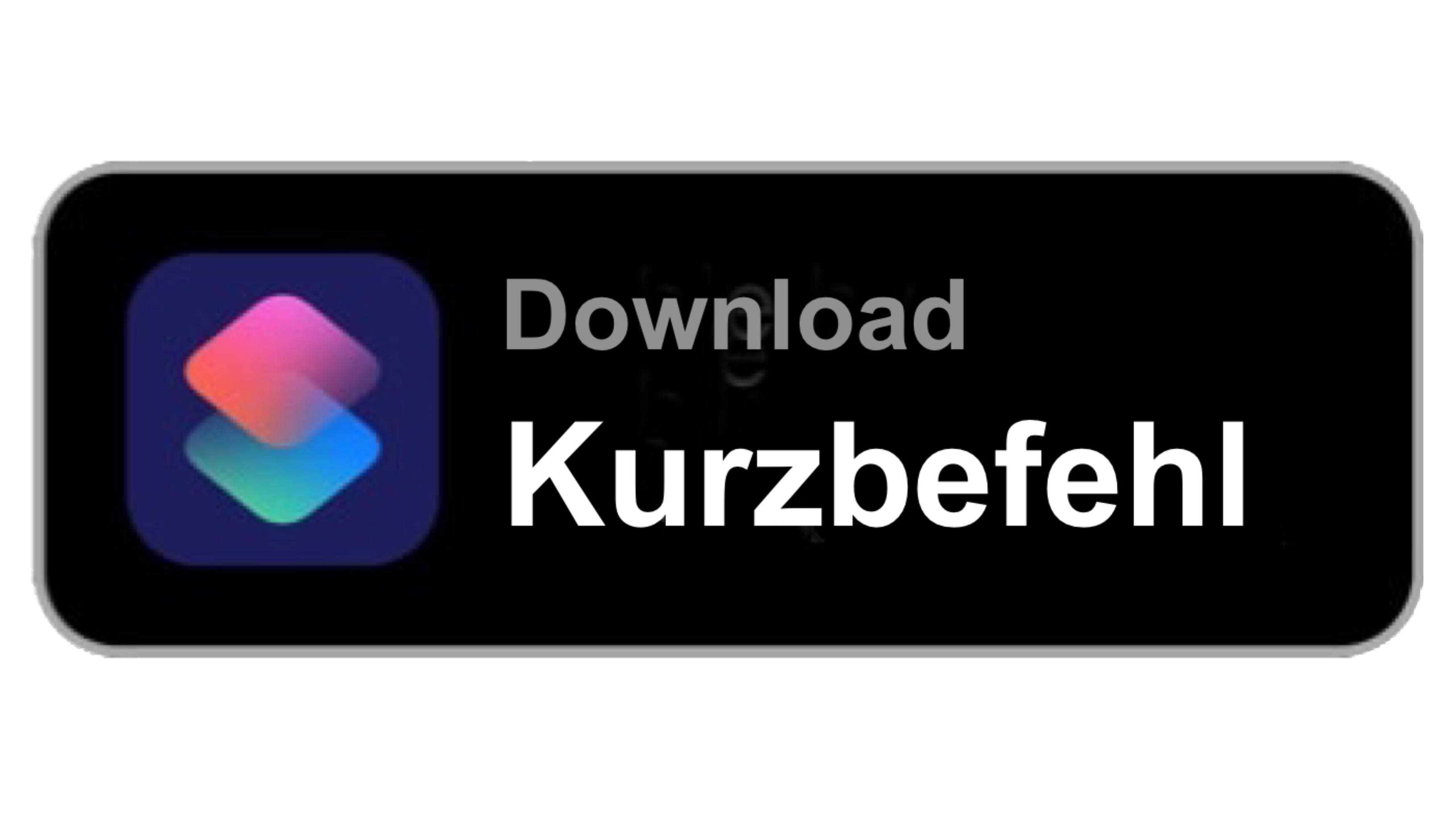
Du möchtest auch hier ein Homescreen ICON dazu?
Du möchtest auch hierfür ein Icon auf deinem iPhone oder iPad Display haben wie oben auf dem Titel-Bild zu sehen ist? Ich habe mir für diesen Kurzbefehl ein ICON erstellt und wenn Du Interesse hast, kannst Du dir dieses kleine Bildchen natürlich auch herunterladen. Haltet das Bild einfach per längeren Fingerdruck fest und klickt dann im erscheinenden Kontext-Menü auf „Zu Fotos hinzufügen“. Du weißt jetzt nicht wie du das Bildchen mit deinem Kurzbefehl verknüpfst, dann schau dir dazu diese Anleitung aus einen älteren Beitrag an.
Ich bin ein „Ein-Personen-Betrieb“, arbeite hauptberuflich im Gesundheitswesen und betreibe diese Seite als Hobbyprojekt in meiner Freizeit. Wenn Ihnen meine Arbeit gefällt (die Beiträge, die Hintergrundbilder, mein allgemeines Auftreten … einfach alles), so dürfen Sie gerne in Erwägung ziehen, über die Kommentar-Funktion einen Kommentar zu hinterlassen oder mir eine kleine Spende per PayPal.com zukommen zu lassen! Ihre Beteiligung ist unglaublich wertvoll und trägt viel zur Unterstützung und Erhalt dieser werbefreien Seite bei!







 … auf Flickr
… auf Flickr … auf Instagram
… auf Instagram … auf Mastodon
… auf Mastodon … auf Threads
… auf Threads … beim WhatsApp Kanal
… beim WhatsApp Kanal … mit RSS
… mit RSS
„Hey Siri beende die Wiedergabe in 15 Minuten“.